Професійні камери передають необроблений знімок, який згодом можна скорегувати на свій розсуд так, як якщо б всі налаштування застосовувалися до зйомки, а не після неї - цей формат і називається RAW.

При всіх його численних достоїнствах є і ряд недоліків:
- велике навантаження на пам'ять;
- обмеження в швидкості передачі зображення на флешку (до 6 кадрів в секунду);
- файл неможливо відкрити без спеціальних програм, роздрукувати або відправити email - необхідно конвертувати в більш звичний формат.
Крім того, таке розширення зайве для побутової, аматорської фотозйомки, якщо не планується художня обробка.
ВАЖЛИВО. Зверніть увагу, що RAW - це узагальнена назва, в різних фотоапаратах позначається неоднаково, наприклад, у Nicon файли можуть містити розширення NEF, у Sony - ARW, у Canon - CRW, CR2 і т. Д. Знайте, що це і є RAW.зміст
- 1 Як відкрити фото в форматі RAW
- 1.1 Photoshop
- 1.2 Lightroom
- 1.3 Nikon Imaging і Nikon ViewNX
- 1.4 Canon Utilities RAW Image Converter
- 1.5 Кодеки для камер Майкрософт
- 1.6 RAWTherapee
Як відкрити фото в форматі RAW
Для цього є чимало програм, починаючи від звичних графічних редакторів і закінчуючи стороннім софтом з безліччю додаткових функцій.Розглянемо кілька найбільш простих і популярних способів.
Photoshop
Працювати в Фотошопі з файлами RAW дуже просто за рахунок вбудованого плагіна Camera RAW (якщо у вас його немає, значить, потрібно завантажити окремо).
- Відкриваємо Photoshop.
- Перетягуємо фото в робоче поле (не створюючи нового файлу).
- Плагін працює автоматично, і ми бачимо зображення, а також маємо можливість задати йому необхідні параметри або конвертувати в інший формат.
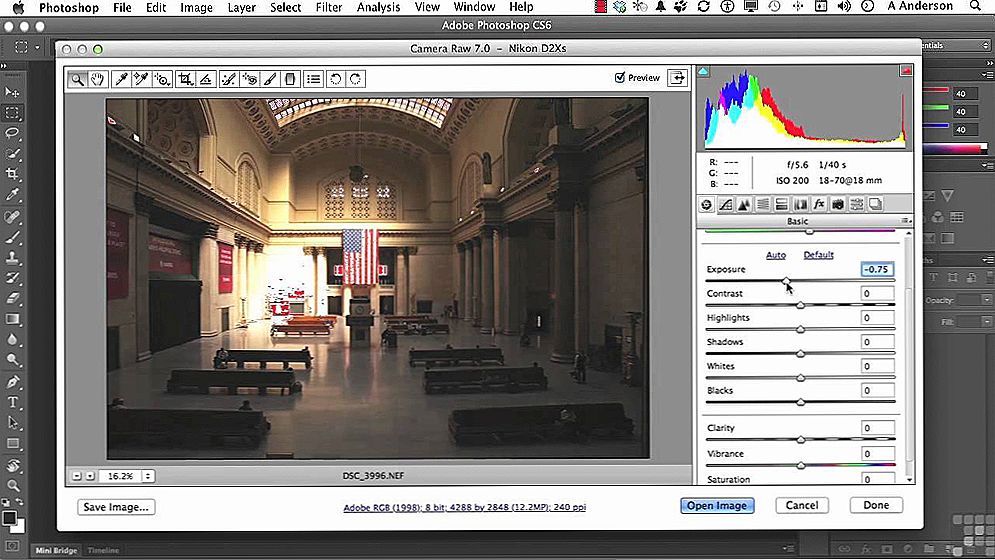
Плагін Camera RAW для Photoshop
Lightroom
Лайтрум - теж дуже популярна програма для роботи з фото, в тому числі - в форматі RAW. Тут можна відкрити всі файли відразу і переглянути їх в "Бібліотеці" (Library). Порядок дій такий:
- Відкриваємо Лайтрум.
- Вибираємо "Бібліотека", тиснемо "Імпорт".
- Вказуємо потрібну папку (файл).
- Тепер ми бачимо все фото.
Крім того, можна просто перетягнути файли на значок програми, коли вона закрита - результат буде такий же.
Щоб попередньо попрацювати з фотографіями, переходимо у вкладку Develop - інтерфейс інтуїтивно зрозумілий, настройки застосовуються до всіх зображень.
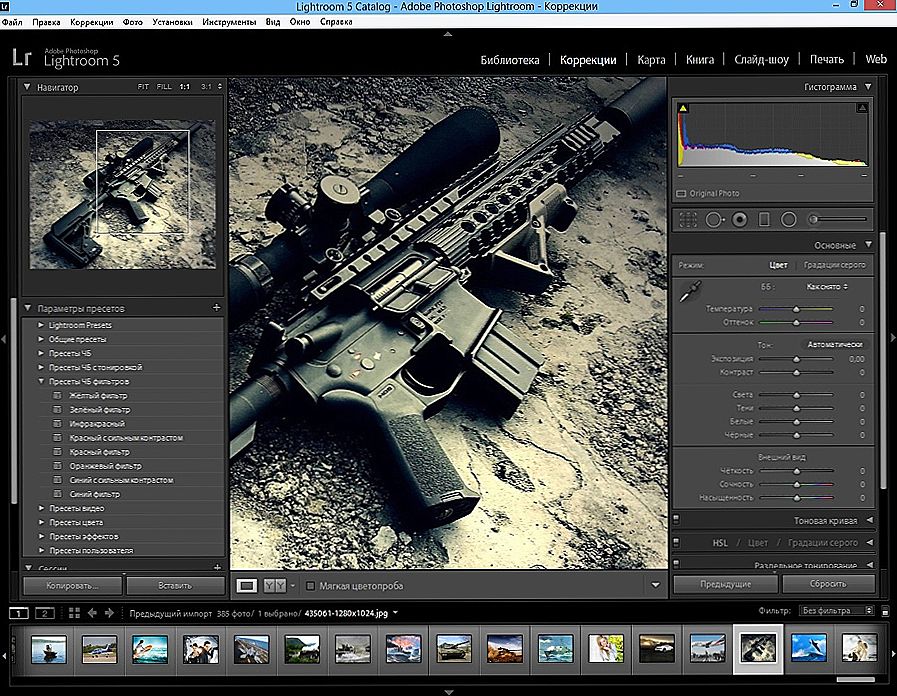
Вікно програми Lightroom
Nikon Imaging і Nikon ViewNX
Підійдуть тільки в тому випадку, якщо фото зроблені однойменної камерою. ПО можна завантажити з офіційного сайту виробника.Тут можлива легка обробка фото (і відео), але результат, звичайно, буде гірше, ніж після Фотошопа і Лайтрум. Відкрити і переглянути знімки можна так:
- Виділити потрібні фотографії.
- Клацнути правою кнопкою миші.
- Вибрати "Відкрити за допомогою ..." - Nikon Imaging (або Nikon ViewNX).
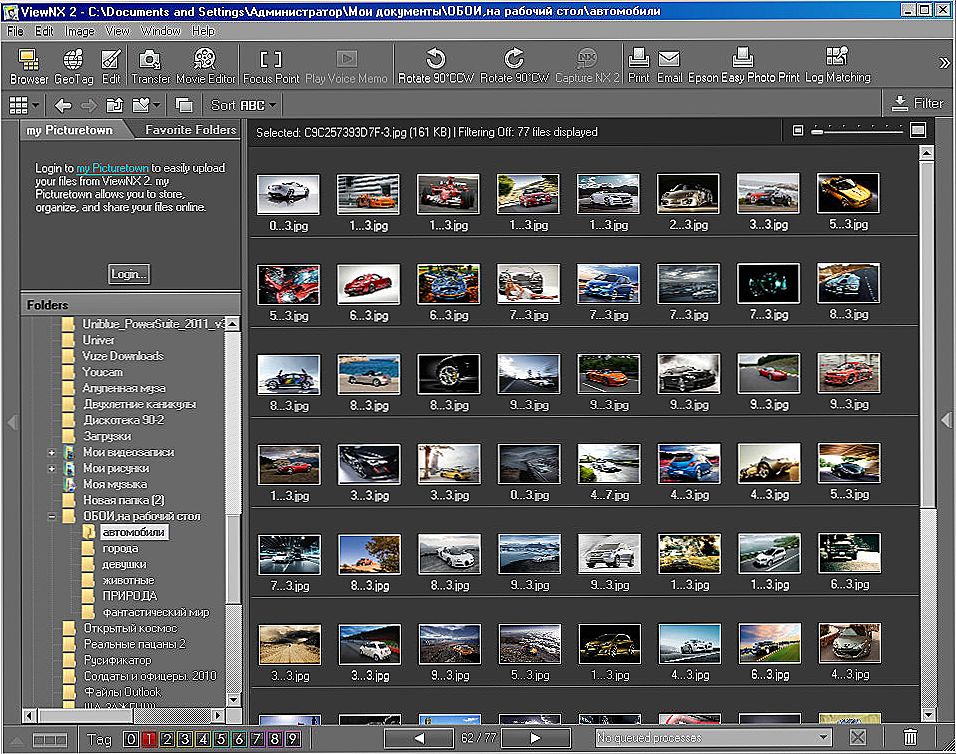
Вікно програми Nikon ViewNX
Додатки підтримуються ОС Windows і Mac.
Canon Utilities RAW Image Converter
Утиліта для фотоапаратів Canon. Як випливає з назви, за допомогою неї можна відкрити фото і конвертувати їх з RAW в інший формат. Якщо ж ви хочете якісну корекцію, то краще звернути увагу на графічні редактори, так як тут можливості сильно обмежені.
Ця програма підходить для Windows і Mac.
Кодеки для камер Майкрософт
Доповнення для Windows, здатне відкривати будь-які розширення формату RAW, який би камері вони не належали. Тут можливий перегляд фото і найпростіше редагування, зате інтерфейс дуже зручний. ПО можна скачати з офіційного сайту.
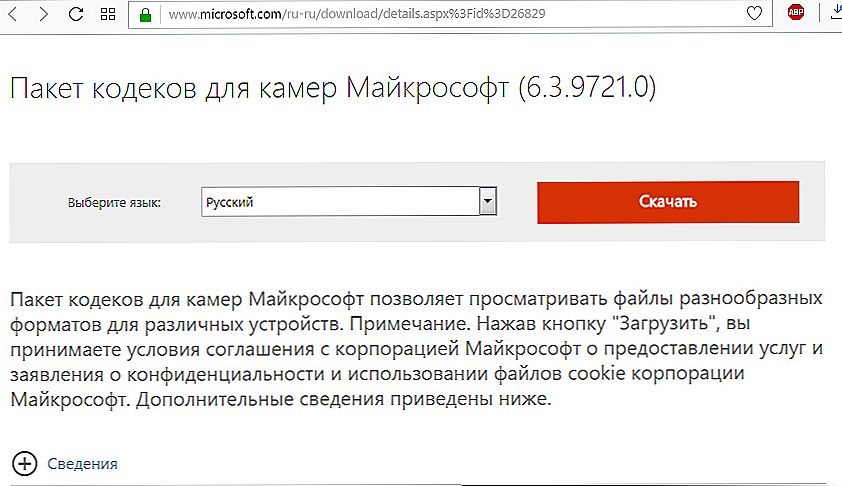
Пакет кодеків для камер Майкрософт - офіційний сайт
RAWTherapee
Безкоштовний софт для перегляду, корекції і конвертації файлів в форматі RAW. Можлива пакетна обробка фото, інтерфейс русифікований. Звичайно ж, цю програму не можна порівняти за якістю обробки з Photoshop і Lightroom, зате вона набагато простіше в обігу і зручна для любителів фотозйомки.
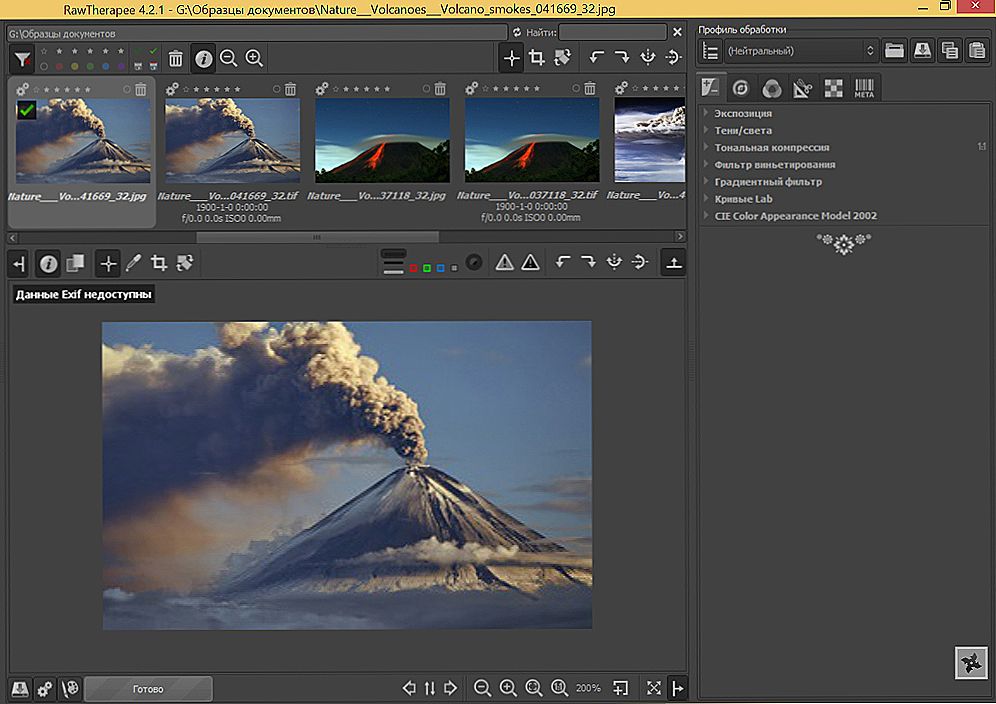
Вікно програми RAWTherapee












